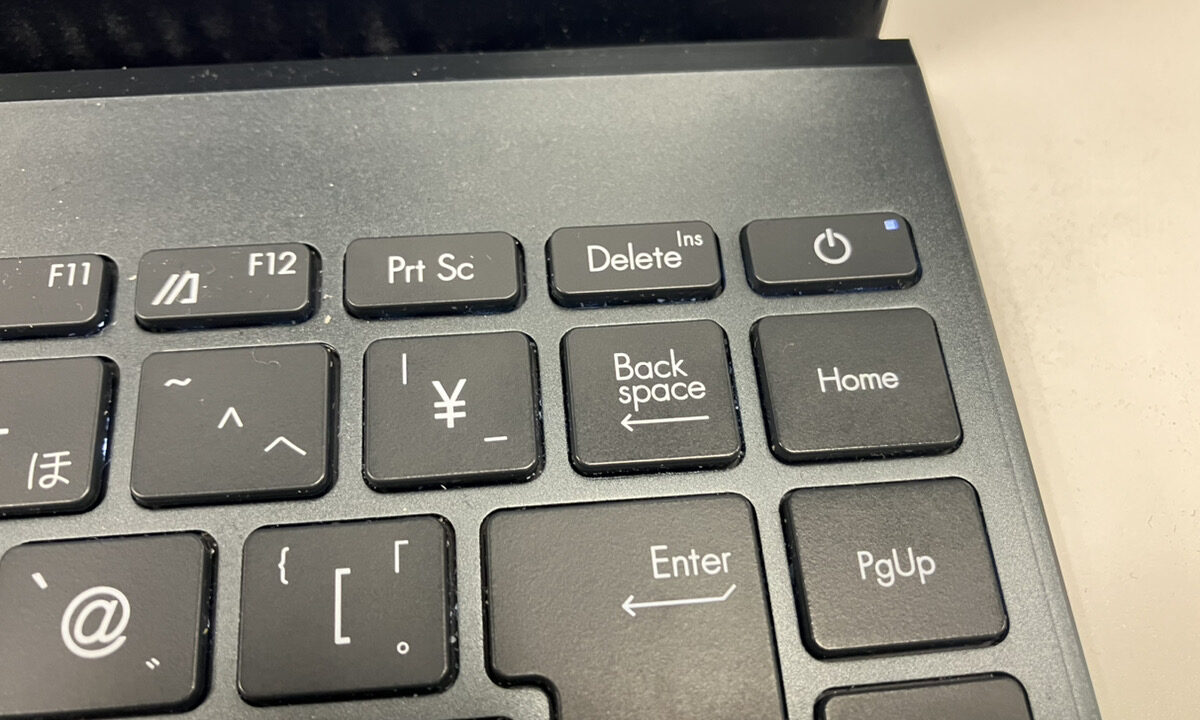エラーメッセージが表示されるASUSのパソコンが突然起動しなくなり、BIOSにもアクセスできない…そんな状況に陥ったら、焦りと不安が募りますよね。
このままでは、大切なデータが失われるリスクもあり、業務や日常生活に大きな支障をきたしてしまいます。
この記事では、ASUSパソコンが起動しない原因をわかりやすく解説し、問題を解決するための具体的な手順をご紹介します。さらに、データ消失の危険が高いケースでは、自力での解決が難しいこともあるため、必要に応じた専門家への相談についても触れています。
目次
ASUS製のパソコンでBIOSが起動しない症状
ASUS製のパソコンでBIOSが起動しない症状は次の通りです。
- 電源は入るが画面が真っ黒のまま
- POST画面が表示されない
- エラー音(ビープ音)が鳴る
- キーボードが反応しない
- エラーメッセージが表示される
同じ症状でも、原因はさまざまです。パソコンを起動させるためには適切な対処法を実行する必要があります。状況を見誤り、適切でない対処法を実行してしまうと状況が悪化し、最悪2度と解決できなくなる可能性があります。
パソコンが起動できない原因は、見た目や使用感から判断できるようなもの(起動ランプ・異音など)だけではないため、自己判断では原因を見誤ってしまうケースが多いです。そのため正確な原因を把握し起動させるには知見を持った業者の診断を受ける必要があります。
当社では相談から初期診断・お見積りまで24時間365日体制で無料でご案内しています。ぜひ気軽にご相談ください。
ASUSの起動不良の原因

ASUSのパソコンが起動しない原因はさまざまです。以下では代表的な原因をまとめました。これらの原因を把握することで、対処法の選択もスムーズに進められます。
電源の不安定
ASUSのパソコンが起動しない原因の一つに、電源の不安定や電力供給の問題があります。電源がしっかり供給されていないと、正常にパソコンが立ち上がらないことがよくあります。
ハードウェアの不良や接触不良
内部のRAM、ハードディスクドライブ、グラフィックカードなどの部品がしっかりと装着されていない場合や、部品そのものに不良がある場合、パソコンは起動しなくなります。

CMOSやBIOSの設定ミス
CMOSやBIOSの設定が誤っていると、パソコンが起動できなくなるケースがあります。特に設定を変更した後に発生することが多い問題です。
誤った周辺機器の接続
外付けハードディスクやUSBメモリ、その他の周辺機器が起動時に接続されていると、BIOSが起動ドライブを誤認し、正常に起動しないことがあります。
USBデバイスの影響
USBデバイスの種類や接続状態によっては、パソコンが起動できなくなることがあります。特に古いUSBデバイスや相性の悪いものが原因となる場合が多いです。
ハードウェアの物理的な故障
HDDやSSDなどのハードウェアが物理的に故障している場合、フォーマットエラーが発生することがあります。経年劣化による部品の劣化も原因となり得ます。
物理障害は、論理障害と異なり、個人で対応することは非常に困難です。原因によっては復旧が不可能な場合もあります。個人で対処を続けることで本体の損傷が進む場合がありますので、一度で復旧が出来なかった場合は、専門のデータ復旧業者に依頼しましょう。
デジタルデータリカバリーでは、物理障害が発生したSDカードのデータ復旧した実績が多数ございます。相談~見積まで無料で対応可能ですので、ぜひご相談ください。
ASUSが起動しない場合の対処法
このエラーに直面した場合、下記の対処法を試してください。
電源の確認
電源の確認は、ASUSが起動しない原因を突き止める基本的な対処法です。以下の手順で電源の状態をチェックします。
- 電源ケーブルがしっかり接続されているか確認します。
- 別のコンセントや電源タップに接続してみます。
- バッテリー式の場合は、バッテリーを取り外し、電源に直接つないで起動を試します。
ハードウェアの確認
内部のハードウェアが原因で起動しない場合、RAMやハードディスク、グラフィックカードなどの接続状態をチェックします。
- パソコンの電源を完全に切り、バッテリーも取り外します。
- RAMやハードディスクを一度取り外し、再度しっかりと接続します。
- 不要な拡張カード(グラフィックカードなど)を取り外し、シンプルな構成で起動を試します。
CMOSやBIOSのリセット
CMOSのリセットにより、BIOS設定を初期化し、不適切な設定が原因での起動不良を解消できます。
- パソコンの電源を完全に切り、コンセントも抜きます。
- マザーボード上のCMOSクリアジャンパーを短絡させて、数秒間待ちます。
- または、CMOSバッテリーを取り外し、数分待ってから再度取り付けます。
不要な周辺機器の取り外し
外付けハードディスクやUSBメモリ、プリンターなど、不要な周辺機器をすべて取り外してから再起動を試みましょう。
- 電源を完全に切り、すべてのUSBデバイスや周辺機器を取り外します。
- 再度電源を入れ、正常に起動するか確認します。
USBデバイスの取り外し
一部のUSBデバイスがBIOS起動に干渉することがあるため、すべてのUSBデバイスを取り外してから起動を試みます。
- 電源を切り、すべてのUSBデバイスを取り外します。
- 電源を入れ、正常に起動するか確認します。
専門家への相談
上記の対処法を試しても問題が解決しない場合、電源ユニットやマザーボードなどの部品が故障している可能性があります。このような場合、無理な操作はせず、データ復旧の専門家に相談することをお勧めします。
自力で対応できない場合はデータ復旧の専門業者に相談する

自力で対応できない場合や、機器が物理的に破損している場合、個人での修復は困難です。重要なデータが含まれている場合、データ復旧専門業者に依頼するのが最も安全です。
データ復旧業者では、問題の根本原因を特定し、安全にデータを回復する最善の方法を提案できます。デジタルデータリカバリーでは、相談から初期診断・お見積りまで24時間365日体制で無料でご案内しています。まずは復旧専門のアドバイザーへ相談することをおすすめします。
デジタルデータリカバリーの強み

デジタルデータリカバリーは、「データ復旧専門業者14年連続データ復旧国内売り上げNo.1」の実績を持つデータ復旧業者です。データ復旧の技術力として、「データ復旧率最高値95.2%」を誇っています。
また、データ復旧業者の最後の砦と言われる所以として、「他社で復旧できなかった機器のご相談件数7,300件超」の実績を信頼いただいています。他社で復旧してもらえなかった機器であっても、デジタルデータリカバリーの復旧技術であれば復旧できたという事例も多数ございます。是非ご相談ください。
初期診断・相談・見積まで無料で対応可能
初期診断とは、機器に発生した障害の原因を正確に特定し、復旧の可否や復旧方法を確認する工程です。デジタルデータリカバリーでは、経験豊富な技術者が「初期診断」を行い、内部の部品にダメージを与えることなく問題を見つけます。
データ障害のパターン15,000種類以上もありますが、「ご相談件数46万件超」(算出期間:2011年1月1日~)を持つ当社は、それぞれの障害原因をデータベースから即座に情報を引き出し、原因を正確に特定できる体制を整えています。
よくある質問
いえ、かかりません。当社では初期診断を無料で実施しています。お客様の機器に初期診断を行って初めて正確なデータ復旧の費用がわかりますので、故障状況を確認しお見積りをご提示するまで費用は頂いておりません。
※ご郵送で機器をお預けいただいたお客様のうち、チェック後にデータ復旧を実施しない場合のみ機器の返送費用をご負担頂いておりますのでご了承ください。
機器の状態によって故障の程度が異なりますので、復旧完了までにいただくお時間はお客様の機器お状態によって変動いたします。
弊社は、復旧完了までのスピードも強みの1つで、最短即日復旧・ご依頼の約8割を48時間以内に復旧完了などの実績が多数ございます。ご要望に合わせて柔軟に対応させていただきますので、ぜひご相談ください。
営業時間は以下の通りになっております。
365日24時間、年中無休でお電話でのご相談・復旧作業・ご納品・アフターサービスを行っています。お困りの際は是非ご相談ください。
電話受付:0:00~24:00 (24時間対応)
電話番号:0800-333-6302
来社受付:9:30~21:00
復旧できる可能性がございます。
弊社では他社で復旧不可となった機器から、データ復旧に成功した実績が多数ございます。 他社大手パソコンメーカーや同業他社とのパートナー提携により、パートナー側で直せない案件を数多くご依頼いただいており、様々な症例に対する経験を積んでおりますのでまずはご相談ください。
この記事を書いた人

デジタルデータリカバリー データ復旧エンジニア
累計相談件数46万件以上のデータ復旧サービス「デジタルデータリカバリー」において20年以上データ復旧を行う専門チーム。
HDD、SSD、NAS、USBメモリ、SDカード、スマートフォンなど、あらゆる機器からデータを取り出す国内トップクラスのエンジニアが在籍。その技術力は各方面で高く評価されており、在京キー局による取材実績も多数。2021年に東京都から復旧技術に関する経営革新優秀賞を受賞。